Journale in Account Reconciliation erstellen
Ersteller können ein Journal direkt in einer Transaktion erstellen, und andere Benutzer können das Journal anzeigen. Sie können ein Journal für jede Transaktion erstellen, der noch kein Journal zugeordnet ist. Jeder Transaktion kann nur ein Journal zugeordnet sein. Jedes Journal kann jedoch mehrere Transaktionen aufweisen.
Note:
Anhand des Beispiels in diesem Thema wird gezeigt, wie Sie Journale im Dialogfeld Abstimmungsaktionen erstellen. Die Funktion ist jedoch auch über die Transaktionsaktionen und die Transaktionsliste verfügbar.So erstellen Sie ein Journal:
- Wählen Sie in Account Reconciliation unter Home den Eintrag Abstimmungen aus.
-
Klicken Sie auf Spalten auswählen, und wählen Sie die folgenden Spalten für Enterprise-Journale aus: Journal-ID, Journalname, Journalworkflowstatus, Journalaktivierungsstatus und Journalaktivierungsnachricht.
- Wählen Sie im Dialogfeld Abstimmungsaktionen mindestens eine Transaktion aus, für die Sie ein Journal erstellen möchten, und klicken Sie auf Journal erstellen.
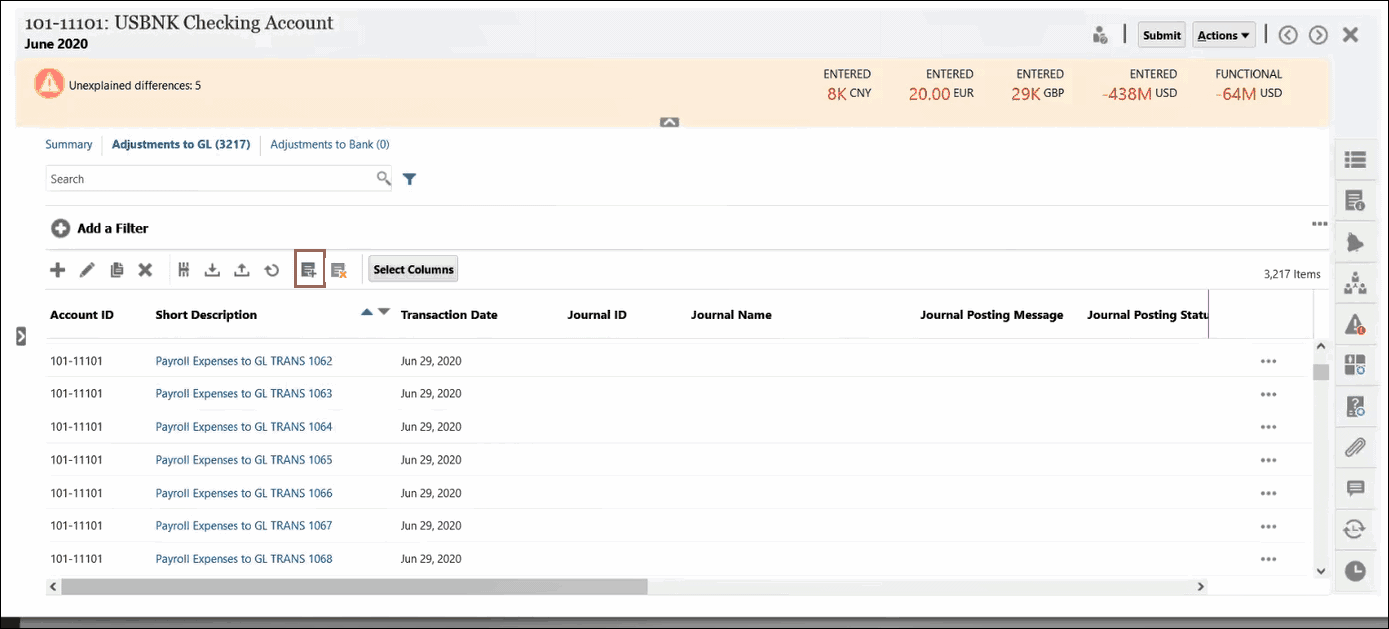
- Das Dialogfeld zum Erstellen von Enterprise-Journalen wird angezeigt. Dieses Dialogfeld entspricht dem Dialogfeld in EPM Enterprise Journals. Ein Dialogfeld zum Erstellen eines Ad-hoc-Journals in EPM Enterprise Journals wird angezeigt. Ausführliche Informationen zu Ad-hoc-Journalen finden Sie unter Ad-hoc-Enterprise-Journale erstellen in der Dokumentation Mit Financial Consolidation and Close arbeiten.
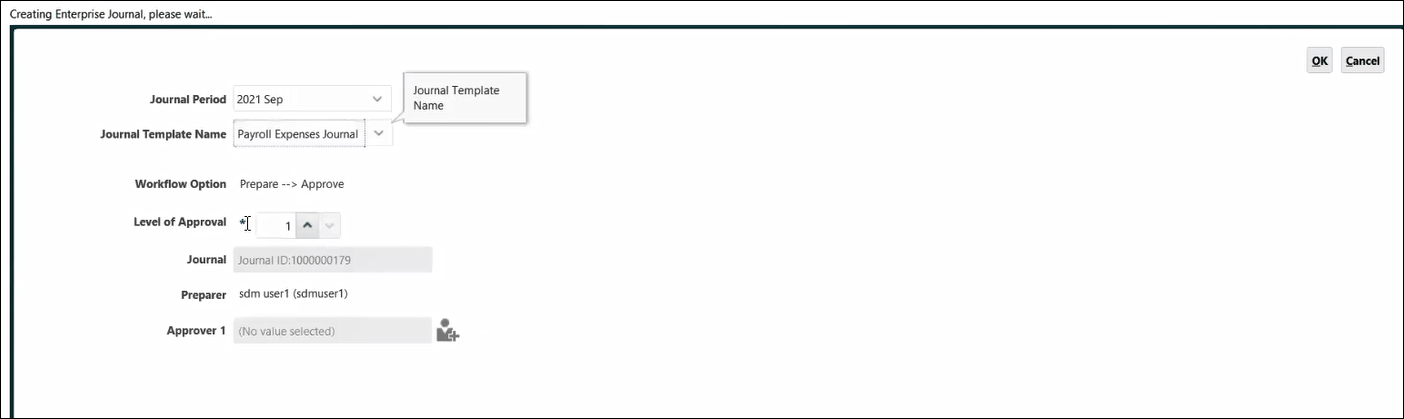
- Wählen Sie eine Journalperiode aus.
- Wählen Sie eine Journalvorlage aus der Liste der für diese Periode verfügbaren Vorlagen aus.
- Wenn für die ausgewählte Vorlage in EPM Enterprise Journals ein Genehmiger erforderlich ist, wählen Sie einen Genehmiger aus, und klicken Sie auf OK.
In EPM Enterprise Journals wird ein Journal erstellt. Felder im Journal werden automatisch basierend auf dem Zuordnungssetup des Administrators aufgefüllt.
Nachfolgend finden Sie ein Beispiel für ein Journal. Zeile 1 steht für das Abstimmungskonto, Zeile 2 hingegen steht für das Verrechnungskonto. Im Dialogfeld Journalaktionen können Sie für dieses Journal zahlreiche Aktionen durchführen, wie etwa Bearbeitungen.
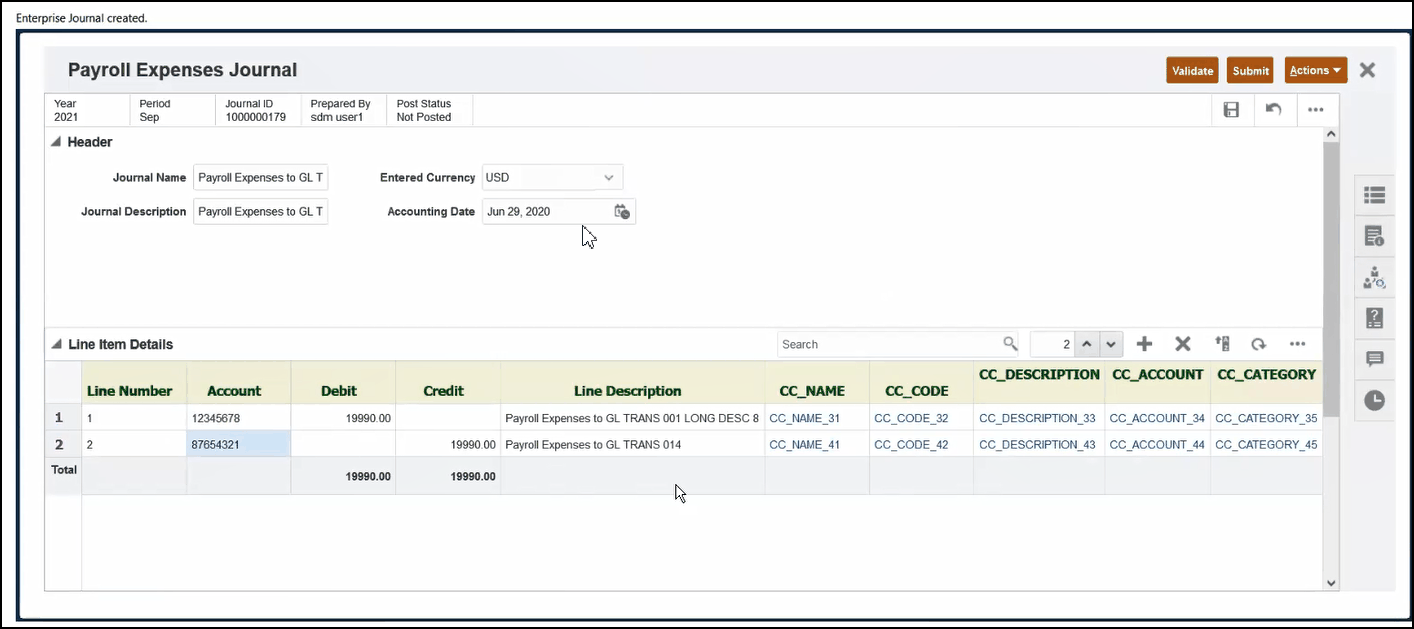
- Nachdem Sie Ihre Arbeit in diesem Journal für diese Transaktion beendet haben, klicken Sie auf Weiterleiten.
Die Transaktion wird nun in Account Reconciliation mit der zugeordneten Journal-ID und anderen Journalattributen angezeigt.
Sie können jetzt außerdem das Journal im Dialogfeld Journale in EPM Enterprise Journals in Financial Consolidation and Close anzeigen und anhand der Journal-ID nach diesem Journal suchen.